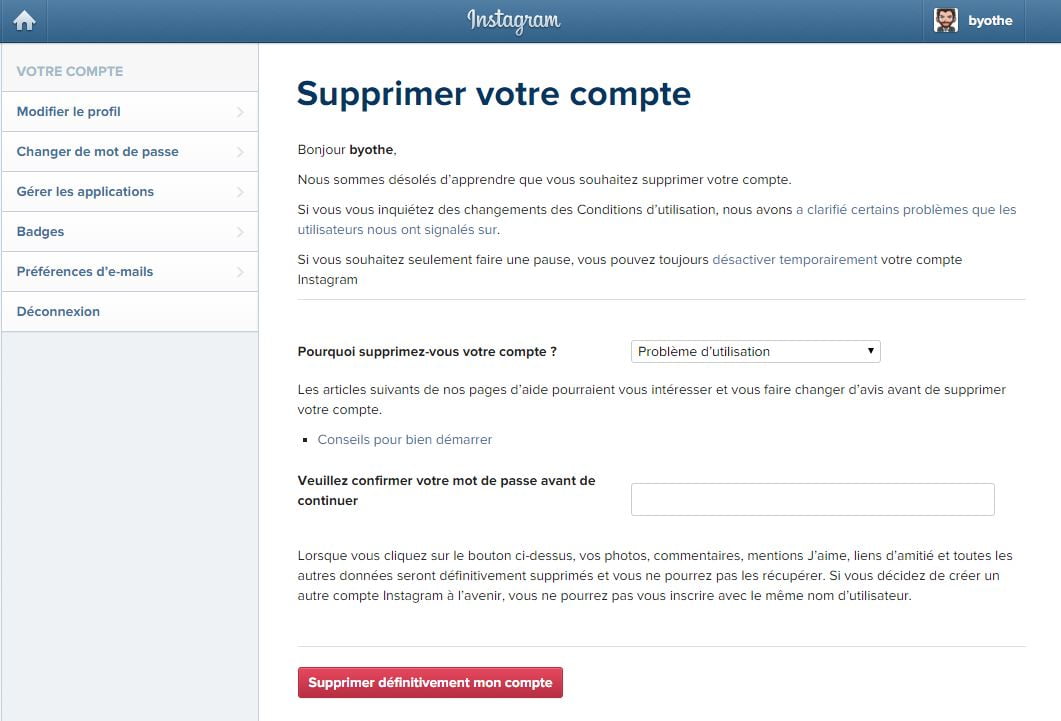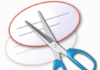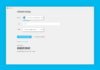Ça y’est ! Vous avez décidé de vivre une vie monastique et de vous concentrer sur la contemplation, sur les choses qui comptent vraiment. Vous voulez supprimer votre présence sur le net… à commencer par les réseaux sociaux qui occupent 50% de votre temps éveillé… Vous ne manquiez aucun tweet, aucun poste Facebook… mais ça y’est vous avez craqué, vous n’en pouvez plus. Il y a trop d’infos, trop de nouvelles… vous voulez souffler.
Alors pour vous refaire une virginité sur les réseaux sociaux, j’ai recensé pour vous les manipulations à effectuer pour supprimer un compte sur les principaux réseaux.
Supprimer un compte X / Twitter
La suppression de son compte X (ex-Twitter) est assez simple :
- Rendez-vous sur X depuis votre ordinateur et connectez-vous si ce n’est pas déjà fait
- Dans la colonne d’options à gauche, cliquer sur Plus > Paramètres et support > Paramètres et confidentialité
- Dans les Paramètres, sélectionnez Votre compte
- Une fois dans Votre compte vous devriez voir apparaître l’option Désactivez le compte
- X vous indique que vous pouvez sélectionner une période pendant laquelle vous pourrez réactiver le compte avant suppression définitive : au choix 30 jours ou 12 mois.
- Sélectionnez l’une des deux période de réactivation (la plus courte si vous voulez que vos données soient supprimés rapidement)
- Puis en bas de la page, cliquez sur Désactiver.
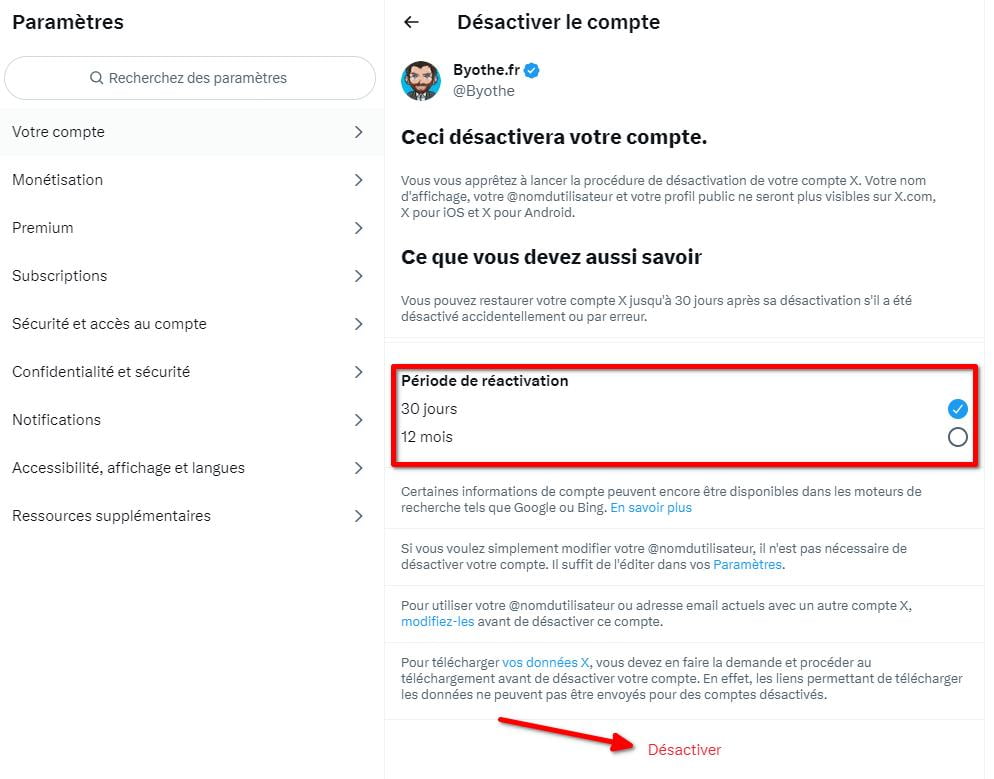
Pour aller plus vite, vous pouvez cliquer directement sur ce bouton qui vous conduira à la page de désactivation de compte :
Au bout de 30 jours (ou 12 mois selon votre chois), toutes vos données personnelles seront supprimées… Mais dans l’intervalle, vous pouvez à tout moment réactiver votre compte en vous connectant.
Sur l’application mobile, le mode opératoire est identique. Seul le nom des onglets peut légèrement changer.
Supprimer un compte Facebook
L’option pour supprimer son compte Facebook est un peu plus difficile d’accès et va dépendre de votre type de compte… oui c’est un peu tordu et je crois que plus personne ne comprend rien à ce réseau social !
Dans les paramètres du compte (« Photo de profil > Paramètres et confidentialité > Paramètres« ) si l’encart Espace Comptes est positionné en haut à gauche dans le menu Paramètres, il est possible de procéder à la suppression de votre compte via cet Espace Comptes. Toutefois, si l’Espace Comptes est situé en bas à gauche des Paramètres, la suppression de votre compte s’effectue via vos configurations Facebook.
Procédure de suppression via l’Espace Comptes :
Pour éliminer définitivement votre compte via cette section :
- Accédez à votre image de profil située en haut à droite sur Facebook.
- Choisissez Paramètres et confidentialité puis Paramètres.
- Accédez à Espace Comptes, situé en haut à gauche de la page.
- Sélectionnez Informations personnelles dans la section Paramètres du compte.
- Dirigez-vous vers Propriété et contrôle du compte.
- Sélectionnez Désactivation ou suppression.
- Optez pour le compte ou le profil à éliminer.
- Cliquez sur Supprimer le compte.
- Appuyez sur Continuer et suivez la procédure de confirmation.
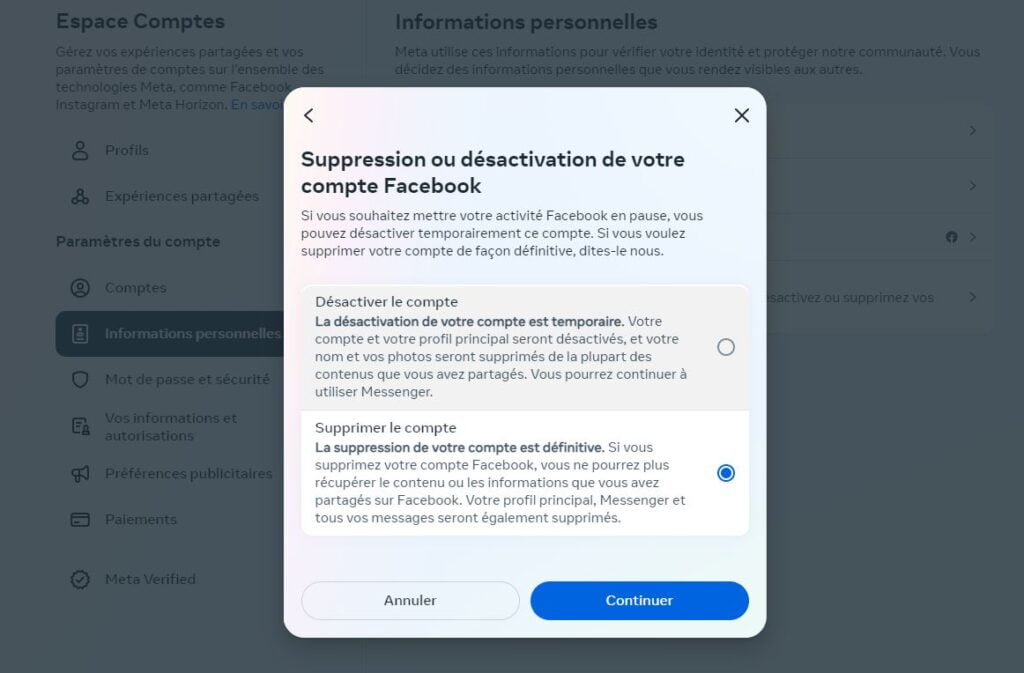
Procédure de suppression via vos configurations Facebook :
Pour éliminer de manière permanente votre compte :
- Accédez à votre image de profil, en haut à droite de Facebook.
- Choisissez Paramètres et vie privée puis accédez à Paramètres.
- Sélectionnez Vos informations Facebook.
- Optez pour Désactivation et suppression.
- Cliquez sur Supprimer le compte, puis sur Poursuivre la suppression du compte.
- Appuyez sur Supprimer le compte, entrez votre mot de passe, et confirmez en cliquant sur Continuer.
Passée cette étape, Facebook vous indique que vous disposez de 30 jours pour vous reconnecter à votre compte afin d’annuler la procédure de suppression.
Enfin, Facebook précise qu’il faut compter jusqu’à 90 jours pour supprimer l’ensemble de vos données éparpillées sur le réseau.
De même Facebook, vous donne la possibilité de récupérer une archive avec l’ensemble de vos données avant de procéder à la suppression de votre compte.
Supprimer un compte Instagram
Du côté d’Instagram, la suppression de compte n’est pas trop compliquée. Néanmoins, il faut noter que cette suppression ne peut se faire que depuis la version web de la plateforme et non pas depuis l’application elle-même. Enfin, il est important d’avoir en tête qu’en cas de suppression de votre compte, toutes vos photos et vidéos seront irrémédiablement supprimées.
Par ailleurs, le nom d’utilisateur d’un compte supprimé ne peut pas être réutilisé par la suite.
- Pour commencer, rendez-vous sur instagram.com et connectez-vous
- En accès direct dans la page « Modifier mon profil » vous n’aurez accès qu’à un lien pour désactiver temporairement votre compte
- Alors, pour supprimer définitivement votre compte, appuyez sur le bouton ci-dessous qui vous amènera directement à la bonne page.
- Instagram va vous demander à l’aide d’une liste déroulante de choisir la raison pour laquelle vous souhaitez supprimer votre compte
- Vous devez ensuite ressaisir votre mot de passe et appuyer sur le bouton Supprimer
Supprimer un compte TikTok
Pour TikTok, le plus simple est de le faire depuis l’application mobile :
- Ouvrez l’application TikTok.
- Allez sur votre profil en cliquant sur Profil en bas à droite de l’écran
- Cliquez sur les trois lignes horizontales (le fameux hamburger) en haut à droite
- Cliquez sur Paramètres et confidentialité puis Compte
- Allez sur Désactiver ou supprimer le compte
- Choisissez l’option Supprimer le compte définitivement
- Répondez à la question vous demandant pourquoi vous quittez TikTok et cliquez sur Continuer
- TikTok va alors vous proposer de télécharger vos données avant de partir
- Sur le même écran vous allez devoir cocher une case indiquant que vous avez bien compris que vous allez supprimer votre compte et cliquez sur Continuer
- Saisissez vos informations de connexion TikTok et cliquez sur Supprimer le compte
Supprimer un compte YouTube
Du côté de YouTube, Google a misé sur la simplicité et propose une démarche relativement logique. Et la manipulation se situe au niveau de votre compte Google :
- Rendez-vous sur la page de votre compte Google
- Cliquer sur Données et confidentialité
- Descendez et cherchez la section Données des applis et services que vous utilisez
- Puis l’encart Télécharger ou supprimer vos données
- Là, cliquez sur Supprimer un service Google
- Une liste de service associés à votre compte va s’afficher. Cliquez sur la corbeille à coté de YouTube
- Dans la page de suppression choisissez l’option Je souhaite supprimer mon contenu définitivement
- Cochez toutes les cases pour marquer votre compréhension et votre consentement
- Puis cliquez sur Supprimer mon contenu
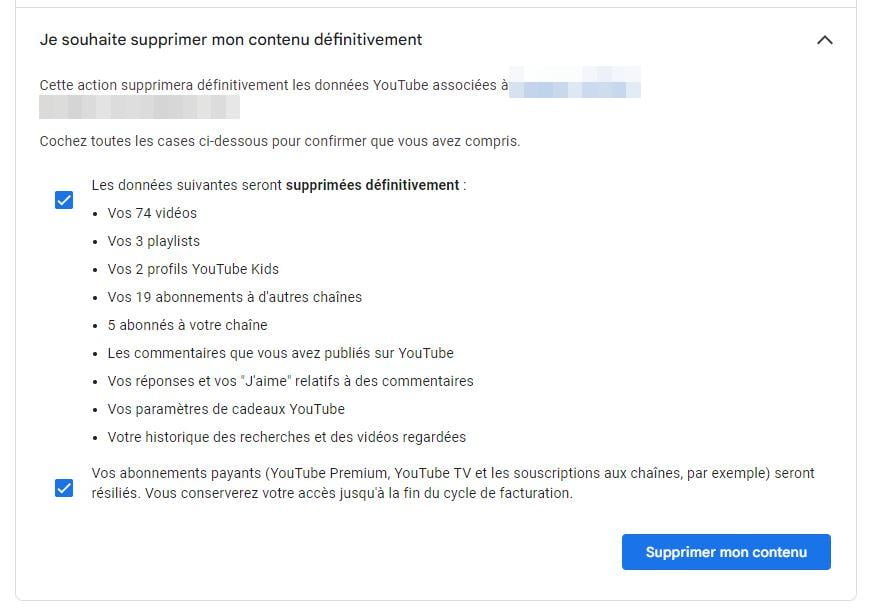
Supprimer un compte LinkedIn
Sur LinkedIn la procédure de fermeture de compte est relativement accessible :
- Rendez-vous sur LinkedIn et connectez vous à votre compte
- Cliquez sur votre image de profil en haut de l’interface puis sur Préférences et confidentialité.
- Sur la page Préférences du compte, cherchez la section Gestion du compte tout en bas de la page
- Cliquez sur Fermer le compte
- LinkedIn va alors vous demander la raison de cette fermeture. Indiquez là puis cliquez sur Suivant
- Saisissez votre mot de passe puis cliquez sur Fermer le compte
Le bouton ci-dessous vous conduit directement à la page de suppression de compte :
Veuillez noter que si vous êtes propriétaire d’un groupe LinkedIn actif, vous devrez avant tout transférer la propriété du groupe à quelqu’un d’autre ou fermer le groupe.
Supprimer un compte SnapChat
La suppression de votre compte SnapChat peut se faire soit sur le web, soit sur l’application SnapChat elle-même.
Sur le web
- Cliquez sur le bouton suivant qui vous mènera directement dans les paramètres pour supprimer votre compte.
- Connectez-vous à votre compte
- Pour confirmer la suppression de votre compte, vous allez devoir rentrer une nouvelle fois votre mot de passe
- Appuyez sur Continuer
Sur l’application
- Ouvrez l’application
- Cliquez sur votre photo de profil en haut à gauche
- Appuyez ensuite sur l’engrenage en haut à droite
- Dans la partie Actions sur le compte cliquez sur Supprimer le compte
- Connectez-vous à votre compte
- Sur la page qui s’ouvre (identique à la version web) saisissez une nouvelle fois votre mot de passe et cliquez sur Continuer
Et voilà, le tour est joué, vous avez supprimé vos comptes sur les principaux réseaux sociaux. Vous pouvez désormais retourner dans la vraie vie !
N’oubliez pas de lire toutes les informations fournies lors de la suppression. Certaines plateformes peuvent conserver des données pendant un certain temps ou avoir des délais avant la suppression définitive. De plus, assurez-vous de sauvegarder toutes les informations importantes avant de procéder à la suppression.
Article mis à jour le 6 janvier 2025 par Byothe